L’Adresse est un des éléments dans le Créateur de Formulaires avec plusieurs groupes de champs. Jotform recommande ce champ lorsqu’on configure une intégration tierce, car il est optimisé pour correspondre automatiquement aux champs appropriés. Le champ répond également à l’autocomplétion de votre navigateur pour remplir automatiquement vos adresses enregistrées.
Ajouter le Champ d’Adresse
Le champ Adresse se trouve dans les Éléments de Base du Créateur de Formulaires. Cliquez ou glissez-déposez pour l’ajouter.
Configurer les Propriétés de l’Adresse
Cliquer sur l’icône de roue dentée à droite du champ Adresse ouvre ses propriétés. Vous y trouverez les onglets suivants :
Général
Dans l’onglet Général, vous trouverez les options suivantes :
- Texte de la Question — Cela sera l’étiquette du champ d’Adresse.
- Alignement de l’Étiquette — Vous pouvez aligner l’étiquette à gauche, à droite, ou en haut. Vous avez également l’option d’appliquer cet alignement à tous les autres champs.
- Obligatoire — Activez ceci sur Oui pour sélectionner l’entrée à exiger.
- Sous-étiquettes — Modifiez les sous-étiquettes ou supprimez-les.
- Dupliquer le Champ — Cliquez sur le bouton Dupliquer pour dupliquer le champ avec tous ses paramètres.
Options
Dans l’onglet Options, vous pouvez définir les éléments suivants :
- Options Visibles— Vous pouvez choisir d’afficher ou de masquer une saisie spécifique dans le champ Adresse. Le Pays n’est pas sélectionné par défaut.
- Pays par Défaut — Vous pouvez choisir quel Pays sera par défaut, mais cette option est cachée jusqu’à ce que vous activiez la sélection de Pays.
- Options de l’État — Lorsque vous sélectionnez la zone de texte, les utilisateurs doivent entrer l’État. Si vous sélectionnez les États américains, le menu déroulant de Pays par Défaut et le Pays dans les Options Visibles seront masqués.
Avancé
L’onglet Avancé est l’endroit où vous pouvez définir et trouver les éléments suivants :
- Placeholder — Entrez les valeurs si vous souhaitez afficher un exemple ou des données temporaires dans les groupes de champs.
- Texte du Survol — Utilisez cela pour afficher des informations en survolant le champ avec la souris.
- Réduire — Cela réduit le champ. C’est utile pour aligner deux éléments sur une ligne.
- Masquer le Champ — Activez cette option pour masquer le champ de votre formulaire.
- Détails du Champ — C’est ici que vous trouverez le Nom Unique et les Identifiants du champ. Pour plus d’informations, visitez : Comment Trouver les Identifiants et les Noms Uniques des Champs.

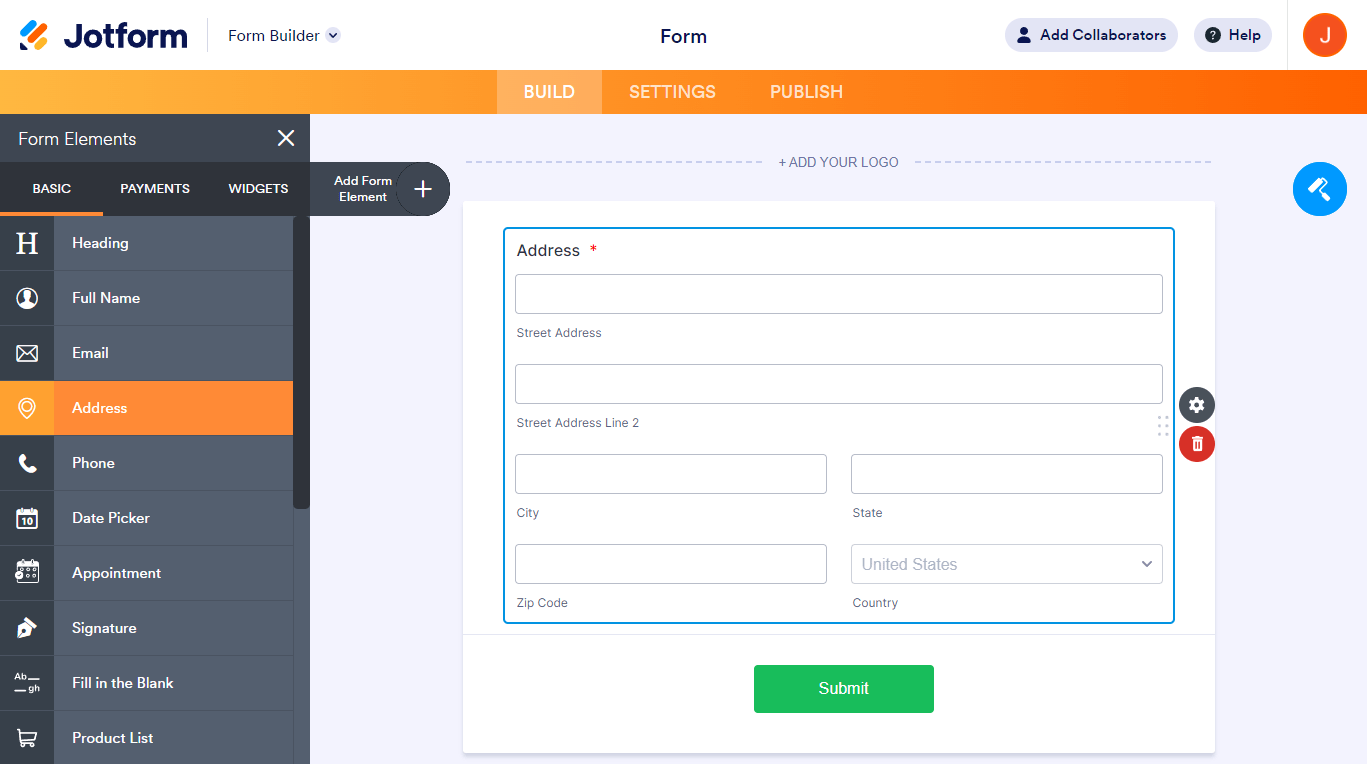
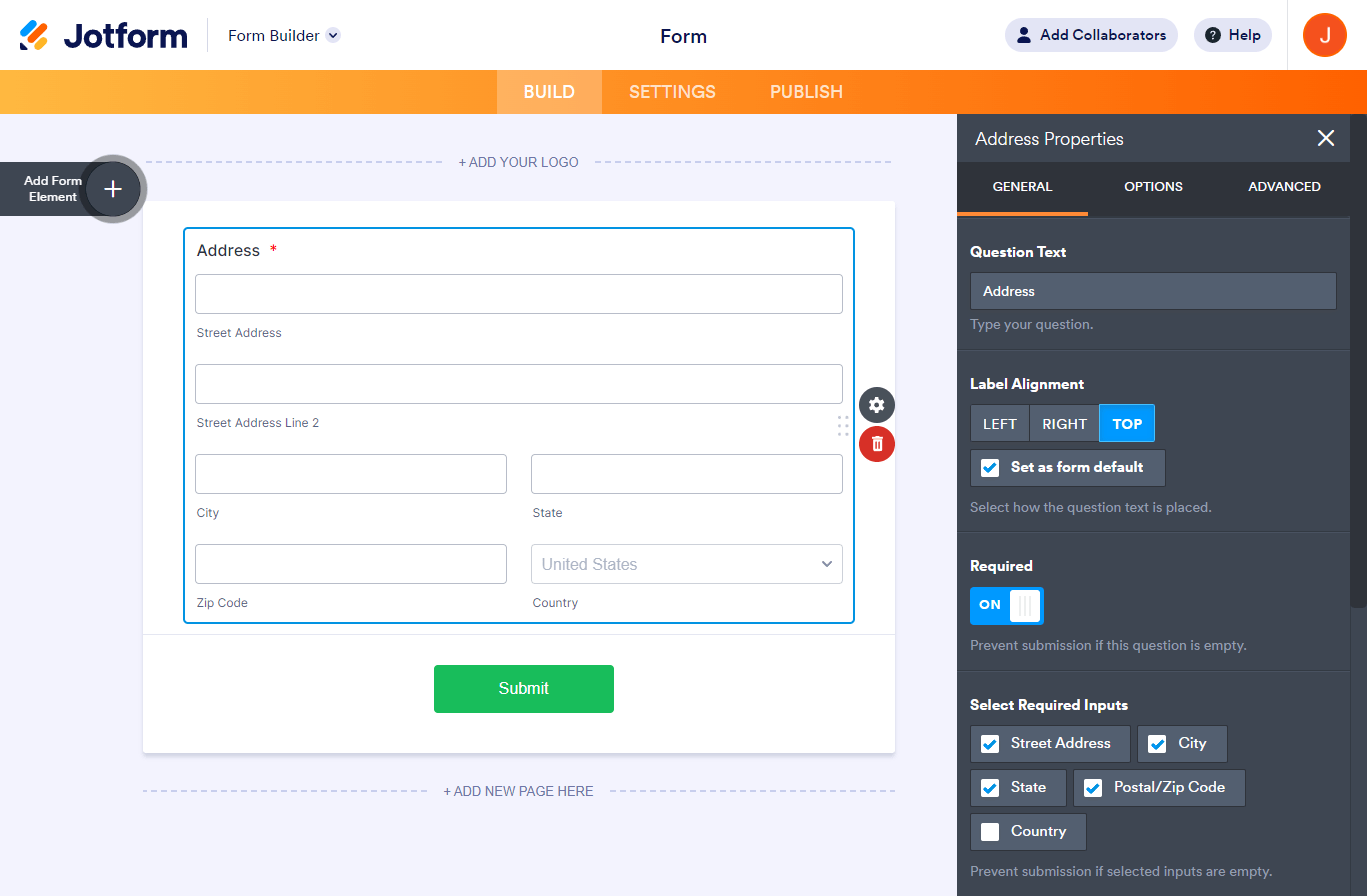

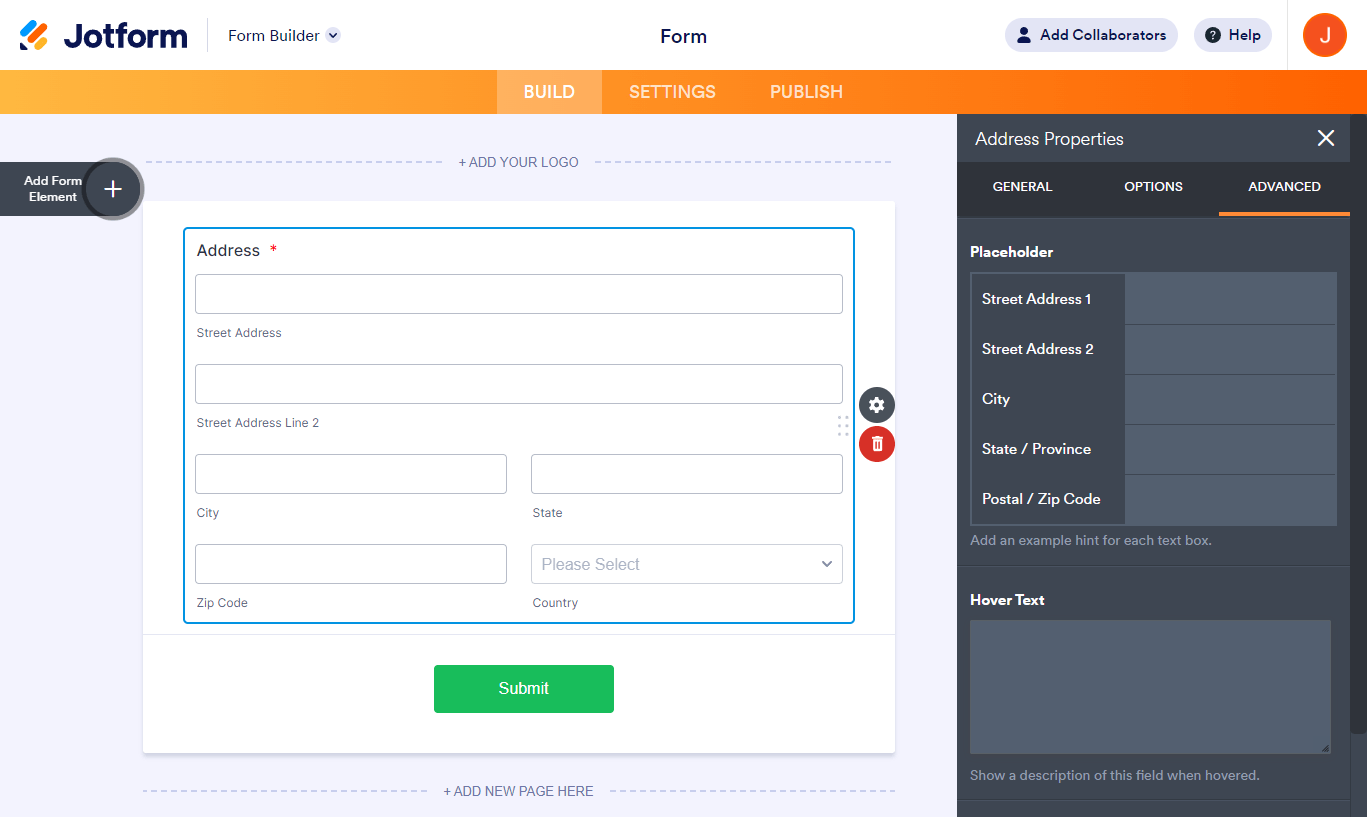
Envoyer un commentaire: